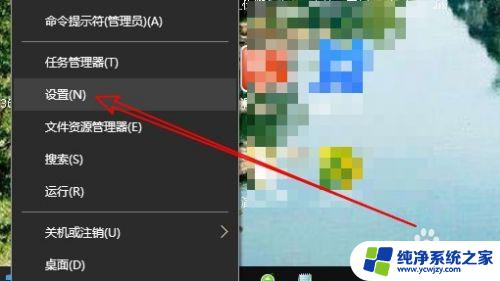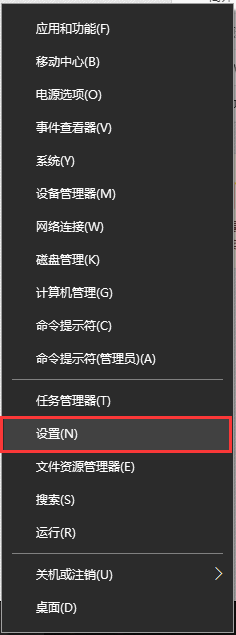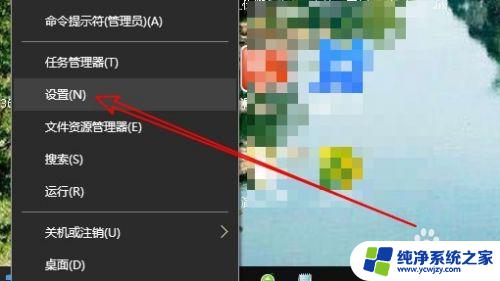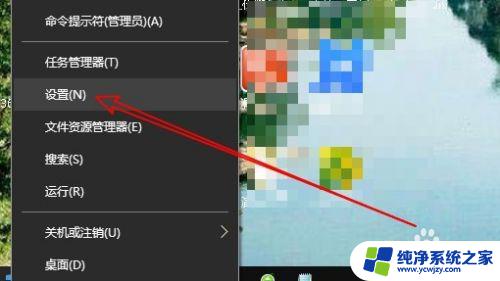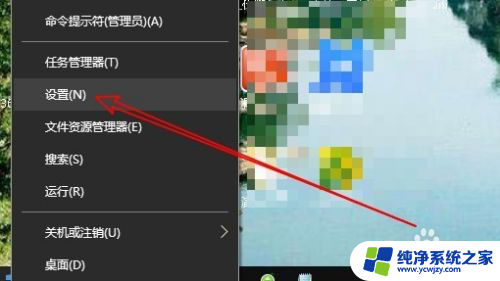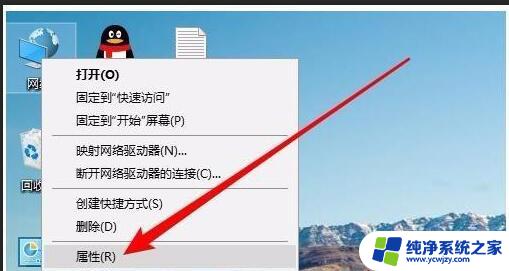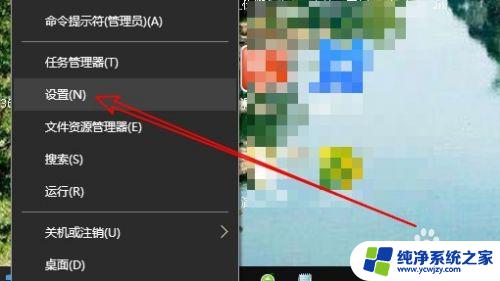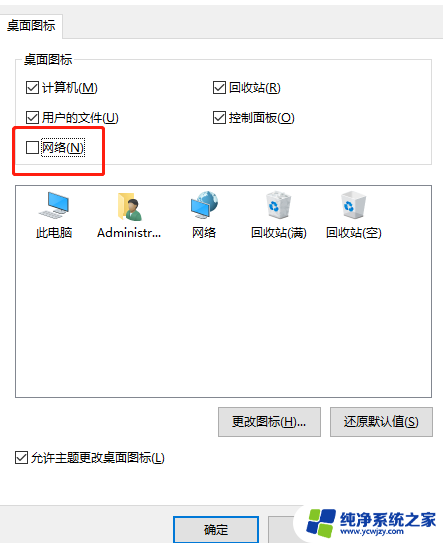win10网络邻居怎么找到 win10网上邻居无法连接
更新时间:2023-10-10 17:02:12作者:yang
win10网络邻居怎么找到,在如今数字化的社会,网络已经成为人们生活中不可或缺的一部分,有时候我们可能会遇到一些网络问题,例如在使用Windows 10操作系统时,我们可能会遇到无法连接到网络邻居的情况。网络邻居是指可以共享文件和资源的其他计算机,对于许多人来说,这是一个非常方便和重要的功能。当我们无法连接到网络邻居时,我们就需要找到解决问题的方法。接下来我们将探讨一些解决这个问题的方法,以帮助您恢复网络邻居的正常连接。
步骤如下:
1.右键点击桌面空白处,然后点击“个性化”。
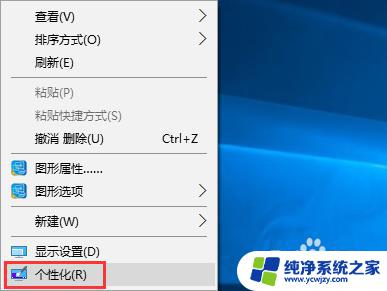
2.进入个性化设置,左侧导航点击“主题”。然后右侧点击“桌面图标设置”。
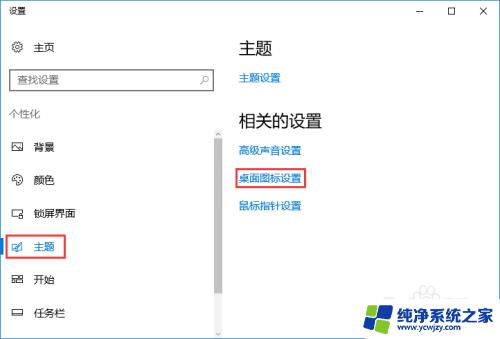
3.最后,在桌面图标显示处,勾选“网络”,然后点击确定按钮。
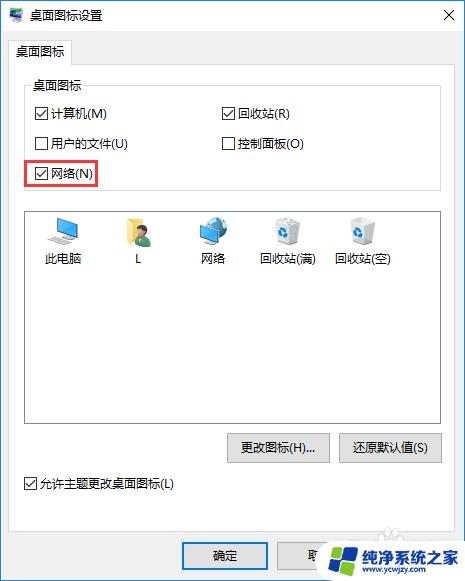
4.返回桌面,就能看到“网络”图标了,也就是以前xp系统的网上邻居。

以上是如何找到Win10网络邻居的全部内容,对于不理解的用户,可以按照我的方法进行操作,希望这能对您有所帮助。